1с закрытие месяца не начисляет налоги
Опубликовано: 14.05.2024
Закрытие периода в 1С 8.3 Бухгалтерия — один из самых сложных и важных механизмов программы. В данной статье мы рассмотрим пошагово как закрыть период в 1С 8.3:
- как подготовить базу к закрытию месяца;
- как осуществляется процедура закрытия месяца в 1С;
- что нужно сделать, чтобы после закрытия месяца не пришлось его заново перезакрывать.
Как подготовить базу к закрытию месяца
Перед закрытием месяца необходимо:
- начислить заработную плату;
- проверить, все ли документы введены, особенно обратить внимание на те из них, которые оформляются документом Операция введенная вручную , например:
- начисление процентов;
- пени по договорам.
- осуществить поиск и удаление дублей, а также удалить все помеченные объекты;
- перепровести все документы за период;
- проверить оборотно-сальдовую ведомость на наличие отрицательных остатков;
- проверить все взаиморасчеты с помощью отчета Анализ субконто по Контрагентам, Договорам и Документам расчетов;
- закрыть период для редактирования для всех сотрудников, которые не участвуют в закрытии месяца.
При квартальном закрытии периода (Март, Июнь, Сентябрь, Декабрь) дополнительно к основной подготовке:
- проверить настройки по налогам (раздел Главное — Настройки — Налоги и отчеты );
- создать регламентные операции по НДС, для этого можно воспользоваться Помощником по учету НДС ( раздел Операции — Закрытие периода — Помощник по учету НДС ).
Закрытие периода в 1С 8.3 Бухгалтерия пошагово
Закрытие месяца, в т.ч. и квартальных месяцев, осуществляется в разделе Операции — Закрытие периода — Закрытие месяца .
В процедуре Закрытие месяца укажите период, который закрывается, и организацию, по которой закрывается месяц.

Перед закрытием месяца необходимо проверить, чтобы все операции были оформлены последовательно. Об этом говорит ссылка Перепроведение документов .

Если она зеленая, то последовательность восстановлена, можно закрывать месяц.

Закрытие месяца можно выполнять поэтапно, закрывая каждую операцию, по кнопке Выполнить операцию , щелкнув по выполняемой операции.

Или автоматически закрыть сразу весь месяц по кнопке Выполнить закрытие месяца .

БухЭксперт8 советует закрытие месяца разделить на несколько этапов:
- закрыть первые (1-3) блоки;
- проверить данные по оборотно-сальдовой ведомости (раздел Отчеты — Стандартные отчеты — Оборотно-сальдовая ведомость );
- закрыть 4-й блок;
- провести анализ учета (раздел Отчеты — Анализ учета ):
- Экспресс-проверку ;
- Анализ учета по налогу на прибыль ;
- Анализ учета по НД С;
- закрыть период от редактирования для пользователя, который осуществляет закрытие месяца.
Рассмотрим расцветку регламентных операций на картинке:

При нажатии на выполненную операцию можно:
- посмотреть сформированные проводки;
- проанализировать выполнение операции с помощью справок-расчета и т.д.

Статистика по выполнению операций отражается в подвале процедуры Закрытие месяца или по кнопке Отчет о выполнении операций .

По кнопке Справки-расчеты можно сформировать и распечатать необходимые бухгалтерские справки по закрытию месяца.

Если месяц закрыт без ошибок, то в шапке процедуры Закрытие месяца будет выведено Состояние — Выполнено.

После полного закрытия проведите анализ учета и еще раз проверьте оборотно-сальдовую ведомость.
Регламентные операции при закрытии месяца
Весь спектр регламентных операций при закрытии месяца велик, но для каждой организации он свой и зависит от настроек программы и введенных хозяйственных операций. Если какой-то операции нет в списке закрытия месяца, то нужно проверять настройки или необходимость этой операции в конкретном периоде.

Рассмотрим основные регламентные операции.
Начисление зарплаты
Начисление заработной платы рекомендуется выполнять из раздела Зарплата и кадры — Зарплата — Все начисления . Здесь необходимо проверить, только, то, что она начислена.
Данная операция контролирует только наличие проведенного документа Начисление зарплаты (даже если он пустой). Другие начисления (отпуск, больничный и т.д.) она не отслеживает.
Начисление резерва отпусков
Эта операция отражается в процедуре Закрытие месяца , только если в настройках зарплаты установлен флажок Формировать резерв отпусков .
Она контролирует наличие проведенного документа Начисление оценочных обязательств по отпускам (даже если он пустой).
Начисление резерва отпусков рекомендуется выполнять из раздела Зарплата и кадры — Зарплата — Начисления оценочных обязательств по отпускам . Здесь необходимо проверить только, то, что резерв начислен.
Формирование книги покупок и продаж
Это квартальная операция, которая контролирует наличие документов Формирование записей книги покупок и Формирование записей книги продаж .
Амортизация и износ основных средств
Начисление амортизации по основным средствам формируется ежемесячно, если в организации есть основные средства, по которым должна начисляться амортизация. За исключением ОС, которые выбывают в текущем месяце амортизация по ним начисляется в документе выбытия.
Также в этой операции осуществляется отражение в затратах амортизационной премии.
Признание в НУ лизинговых платежей
Данная операция появляется, только если в организации отражается на балансе полученное лизинговое имущество.
Амортизация НМА и списание расходов НИОКР
Начисление амортизации по НМА и НИОКР формируется ежемесячно, если в организации они присутствуют.
Погашение стоимости спецодежды и спецоснастки
Данная операция отражается, если в эксплуатации есть спецодежда (спецоснастка), стоимость которой полностью не погашена.
Переоценка валютных средств
Переоценка осуществляется, если на конец месяца есть:
- остатки на валютных счетах;
- непогашенные расчеты с контрагентами в валюте или у.е.
Корректировка стоимости номенклатуры
Данная операция осуществляется, если есть необходимость скорректировать стоимость реализованной готовой продукции, списанных материалов и т.д.
Списание расходов будущих периодов
В данной операции оформляется не только списание расходов будущих периодов, но и равномерный учет затрат по страхованию. Операция отражается, если есть остатки по счетам:
- 97 «Расходы будущих периодов»;
- 76.01.2 «Платежи (взносы) по добровольному страхованию на случай смерти и причинения вреда здоровью»;
- 76.01.9 «Платежи (взносы) по прочим видам страхования».
Расчет торговой наценки по проданным товарам
Данная операция отражается, если в розничной торговле продажа осуществляется по продажным ценам. При выполнении операции списывается торговая наценка, учтенная в себестоимости реализованного товара. Списание осуществляется в разрезе каждого наименования проданного товара.
Расчет налога на имущество
Расчет налога осуществляется поквартально и только, если настройками предусмотрен расчет авансовых платежей.
Расчет транспортного налога
Расчет налога осуществляется поквартально и только, если настройками предусмотрен расчет авансовых платежей.
Расчет земельного налога
Расчет налога осуществляется поквартально и только, если настройками предусмотрен расчет авансовых платежей.
Расчет торгового сбора
Начисление торгового сбора осуществляется ежеквартально, если зарегистрирована торговая точка по которой применяется торговый сбор.
Расчет долей списания косвенных расходов
В рамках данной операции осуществляется определение доли затрат, которые будут признаны в текущем месяце в составе косвенных или прямых расходов:
- при нормировании расходов (на рекламу, транспортные расходы, резервы по сомнительным долгам и т.д.);
- при ведении вспомогательного производства;
- распределение затрат, относящихся к разным видам деятельности.
Проводки по БУ и НУ данная операция не формирует, происходят только записи в регистры.
Закрытие счетов 20, 23, 25,26
При выполнении данной операции признаются прямые и косвенные (управленческие) затраты.
Счет 26 закрывается в БУ в зависимости от настройки учетной политики Общехозяйственные затраты включаются :
- В себестоимость продаж (директ-костинг) — в Дт 90.08;
- В себестоимость продукции — в Дт 20.
Прямые затраты списываются в Дт счета 90.02, косвенные затраты — в Дт 90.08.
Остатков по счетам 25, 26 не должно быть на конец месяца. Остаток по счету 20 и 23 допускается, но на НЗП должен быть оформлен документ Инвентаризация незавершенного производства .
Изучить подробнее закрытие счетов 20, 23, 25, 26 на примерах:
Закрытие счета 44 «Издержки обращения»
При выполнении данной операции признаются расходы на продажу.
Затраты по счету 44 закрываются на счет 90.07 «Расходы на продажу». Остаток по счету 44 допускается в размере нормируемых затрат, остальные затраты должны списываться в полном объеме.
Изучить подробнее закрытие 44 счета на примерах:
Расчет резервов по сомнительным долгам
В рамках данной операции осуществляется начисление резервов по сомнительным долгам в БУ с учетом ограничения установленного операцией Расчет долей списания косвенных расходов .
Для отражения данной операции в процедуре Закрытие месяца в настройках учетной политики по БУ должен быть установлен флажок Формируются резервы по сомнительным долгам .
Закрытие счетов 90, 91
Ежемесячно при закрытии периода формируется финансовый результат: счета 90.09 и 91.09 закрываются на счет 99.01.
Если есть отклонения по налогам в связи с округлением, то такие отклонения также корректируются за счет счета 99.09 «Прочие прибыли и убытки».

Списание убытков прошлых лет
Данная операция используется, если в прошлых годах образовались убытки.
Расчет налога на прибыль
При выполнении данной операции осуществляется расчет и начисление налога на прибыль по итогам налогового периода.
Реформация баланса
Данная операция осуществляется только по итогам года. В ее рамках осуществляется закрытие года и реформация баланса.
Закрытие месяца в 1С 8.3 Бухгалтерия пошагово при УСН
Алгоритм закрытия месяца при УСН не отличается от алгоритма для ОСН. Добавляются только специфические для УСН регламентные операции.
Признание расходов на приобретение ОС для УСН
В рамках данной операции расходы на приобретение ОС отражаются в КУДИР равными долями в зависимости от количества оставшихся кварталов до конца года.
Для целей УСН признаются только оплаченные расходы на приобретение ОС.
Признание расходов на приобретение НМА для УСН
В рамках данной операции расходы на приобретение НМА отражаются в КУДИР равными долями в зависимости от количества оставшихся кварталов до конца года.
Для целей УСН признаются только оплаченные расходы на приобретение НМА.
Списание доп. расходов для УСН
Данная операция отражается, если в учетной политике по УСН установлено, что для признания дополнительных расходов нужно списание материалов.

Списание таможенных платежей для УСН
Данная операция отражается, если в учетной политике по УСН установлено, что для признания таможенных платежей товары должны быть списаны. Если флажок Товары списаны не установлен, то таможенные платежи будут признаваться при проведении документа ГТД по импорту .

Расчет налога УСН
При выполнении данной операции будет рассчитан и начислен налог УСН или минимальный налог.
Изучить подробнее на примерах:
См. также:
- Как обезопасить себя от случайных корректировок в закрытых периодах
- Как сделать корректировку документов без перезакрытия месяца
- Дата запрета редактирования в 1С Бухгалтерия 8.3: где найти и как ее установить
- Почему не начисляется амортизация в 1С 8.3 при закрытии месяца?
Если Вы являетесь подписчиком системы «БухЭксперт8: Рубрикатор 1С Бухгалтерия», тогда читайте дополнительный материал по теме:
- Аккуратная корректировка документов без перезакрытия месяца
- Закрытие месяца. Ручной перенос границы последовательности
- Идеальное закрытие месяца. Запись семинара
- [10.03.2020 запись] Годовая отчетность за 2019 г. в 1С. Налог на прибыль
Если Вы еще не подписаны:
Активировать демо-доступ бесплатно →
или
Оформить подписку на Рубрикатор →
После оформления подписки вам станут доступны все материалы по 1С Бухгалтерия, записи поддерживающих эфиров и вы сможете задавать любые вопросы по 1С.
Помогла статья?
Получите еще секретный бонус и полный доступ к справочной системе БухЭксперт8 на 14 дней бесплатно
Похожие публикации
- Закрытие месяца, с произвольного месяцаДобрый день, по необъяснимым причинам бухгалтер выполнял закрытие месяца руками.
- 1С: ERP Закрытие месяца, регламентные операции по закрытию месяца не активны, появился замок1С: ERP 8.3 Закрытие месяца, регламентные операции по закрытию месяца.
- Закрытие месяца в 1С Бухгалтерия КОРПДобрый день! Вопрос по закрытию месяца в Бух.КОРП. Организация (ГО).
- Закрытие месяцаДобрый день. При закрытии месяца программа выдает ошибку «НЕ указана.
Карточка публикации
(3 оценок, среднее: 5,00 из 5)
Все комментарии (3)
Огромное спасибо за материал по закрытию месяца, очень полезен, нагляден и незаменим!
Добрый день.
Спасибо за ваш отзыв.
Спасибо,за то что помогаете нам разобраться в простых и сложных ситуациях бухгалтерского и налогового учета.
Добавить комментарий Отменить ответ
Для отправки комментария вам необходимо авторизоваться.
Вы можете задать еще вопросов
Доступ к форме "Задать вопрос" возможен только при оформлении полной подписки на БухЭксперт8.
Оформить заявку от имени Юр. или Физ. лица вы можете здесь >>
Нажимая кнопку "Задать вопрос", я соглашаюсь с
регламентом БухЭксперт8.ру >>
Изменения в 2021 году, о которых нужно знать бухгалтеру
[06.04.2021 запись] Учетная политика на 2021 в 1С
[27.04.2021 эфир] Уточненная декларация: основания и последствия ее представления
Рекомендации Минтруда по нерабочим дням мая 2021 года
Спасибо! Все интересно, кратко, профессионально. Марина Аркадьевна, Вы и Ваша команда просто молодцы, дай бог Вам всем здоровья, успехов.
Содержание
- Как подготовить базу к закрытию месяца
- Закрытие периода в 1С 8.3 Бухгалтерия пошагово
- Регламентные операции при закрытии месяца
- Начисление зарплаты
- Начисление резерва отпусков
- Формирование книги покупок и продаж
- Амортизация и износ основных средств
- Признание в НУ лизинговых платежей
- Амортизация НМА и списание расходов НИОКР
- Погашение стоимости спецодежды и спецоснастки
- Переоценка валютных средств
- Корректировка стоимости номенклатуры
- Списание расходов будущих периодов
- Расчет торговой наценки по проданным товарам
- Расчет налога на имущество
- Расчет транспортного налога
- Расчет земельного налога
- Расчет торгового сбора
- Расчет долей списания косвенных расходов
- Закрытие счетов 20, 23, 25,26
- Закрытие счета 44 «Издержки обращения»
- Расчет резервов по сомнительным долгам
- Закрытие счетов 90, 91
- Списание убытков прошлых лет
- Расчет налога на прибыль
- Реформация баланса
- Закрытие месяца в 1С 8.3 Бухгалтерия пошагово при УСН
- Признание расходов на приобретение ОС для УСН
- Признание расходов на приобретение НМА для УСН
- Списание доп. расходов для УСН
- Списание таможенных платежей для УСН
- Расчет налога УСН
Вы можете задать еще вопросов
Доступ к форме "Задать вопрос" возможен только при оформлении полной подписки на БухЭксперт8.
Оформить заявку от имени Юр. или Физ. лица вы можете здесь >>
Нажимая кнопку "Задать вопрос", я соглашаюсь с
регламентом БухЭксперт8.ру >>
В конце каждого месяца для правильного формирования отчетности в 1С Бухгалтерии 8.3 необходимо делать «Закрытие месяца». Рассмотрим, как сделать это, в виде пошаговой инструкции. Закрытие месяца в 1С Бухгалтерия 8.2 не отличается от версии 8.3, поэтому можете смело использовать эту инструкцию для старых версий программ.
Для закрытия месяца служит одноименная, встроенная обработка. Выбираем пункт «Закрытие месяца» в меню «Операции».
Откроется окно для работы с закрытием месяца. Изначально состояние обработки установлено «Не выполнено». Может возникнуть ситуация, когда в строке состояния будет написано «Не задана учетная политика». Это может произойти, если Вы не настроили учетную политику для своей организации. Закрытие периода в 1С в этом случае невозможно.
Общий механизм и смысл закрытия месяца
В целом, обработка «Помощник закрытия месяца» в 1С подразумевает расчет и формирование Регламентных документов, касающихся любой Учетной политики (в том числе и совмещенных), а также зарплаты и прочих операций.
Общий список можно посмотреть, если не указывать организацию в окне помощника, либо в окне списка регламентных операций. На данный момент в программе предусмотрены более 30 Регламентных документов:

Конечно, мы не будем рассматривать все операции. Вряд ли найдется организация с полным набором такой деятельности.
Получите 267 видеоуроков по 1С бесплатно:
Кроме того, набор регламентных операций зависит от периода, в котором они выполняются. Например, при закрытии месяца набор формируемых документов будет меньше, чем при закрытии квартала или года.
Замечание! Важно закрывать месяца последовательно, один за другим, иначе данные в отчетах будут некорректны. Конечно, если за месяц не было никаких операций и у организации нет на балансе основных средств или нематериальных активов (не начисляется амортизация), то его закрытие можно пропустить, но рекомендуется все же делать последовательное закрытие.
Настройка учетной политики организации
Если у Вас не настроена учетная политика (например, вы делаете первое закрытие месяца), выполним следующие действия:
Заходим в меню «Главное», пункт «Организации». Попадаем в справочник своих организаций. Заходим в карточку организации. Сверху будет несколько ссылок. Нам нужна «Учетная политика».

Нажимаем на эту ссылку и в появившемся окне нажимаем кнопку «Создать». Настраиваем параметры учетной политики организации.
Закрытие месяца в 1С 8.3 для ОСНО по шагам
Возьмем организацию ООО «Конфетпром» из демонстрационной базы данных, поставляемой при покупке 1С Бухгалтерия предприятия 3.0, с набором наиболее популярных операций.
Если выбрать эту организацию, «Помощник закрытия месяца» будет выглядеть следующим образом:

Так как я выбрал период, который закрывает не только месяц, но и квартал, операций будет больше. В частности, при закрытии месяца будет отсутствовать операция «Формирование книги покупок и продаж».
Последовательность операций программа определяет сама, и изменить ее нельзя.
На приведенном мною рисунке закрытие периода в 1С 8.3 уже выполнено успешно. Об этом свидетельствует зеленый цвет ссылки. Если рядом с флажком у выполненной операции находится символ карандаша, это значит, что операция редактировалась вручную. Редактирование и отмена или пропуск операции доступны при нажатии на ссылку:

Первый шаг
На первом этапе:
- Начисление заработной платы. Это одна из немногих операций, которую бухгалтер формирует самостоятельно при помощи одноименного документа. В обработку эта строка попадает автоматически. Пример проводок по данному документу:
![начисление заработной платы]()
- Амортизация основных средств. На данном этапе формируется Регламентный документ по начислению и списанию на затраты амортизационных отчислений:
![списание затрат по амортизации в 1С 8.3]()
- Формирование «Книги покупок и продаж». Это необходимо для подачи квартальной декларации по НДС. При данной операции формируются как бухгалтерские проводки, так и записи в специальные регистры для формирования книги покупок и книги продаж и декларации. Вот пример таких записей:
![формирование записей книги покупок]()
![ндс покупок]()
- Производится расчет расходов (признанных) по основным средствам, полученных в лизинг.
Здесь мы видим следующие проводки:

Кроме того, происходит расчет расходов по аренде:


- Если организация ведет расчеты в валюте, проводится регламентная операция по переоценке валютных средств:
В данной операции мы видим, что произошла переоценка остатков Доллара США исходя из текущего курса.
Второй шаг
Шаг три
На третьем этапе у нас добавилась операция по формированию проводок закрытия 20, 23, 25, 26 счетов, это свидетельствует о том, что в организации ведется производственная деятельность.
На этом этапе происходит закрытие затратных счетов (20, 23, 25, 26, 44). Правильность данной операции напрямую влияет на себестоимость продукции. Поэтому важно внимательно отнестись к данному разделу. Необходимо убедиться, что закрытие произошло верно.
Четвертый шаг
И, наконец, на четвертом этапе рассчитывается налог на прибыль. Описывать принципы его расчета не имеет смысла, потому что опять же влияет специфика. Приведу лишь пример проводок:

Хочу заметить, что приведенные проводки – это не эталонный их образец. Они могут быть и другими. Все зависит от специфики учета.
Отчет о проделанных операциях можно сформировать, нажав на кнопку «Отчет о выполненных операциях».
Закрытие месяца для УСН
Установим период выполнения, а точнее месяц, который хотим закрыть.
Учетную политику организации я использовал УСН с объектом налогообложения «Доходы минус расходы».
Нажимаем кнопку «Выполнить закрытие месяца».

Закрытие месяца для УСН состоит из пяти этапов. Да–да, из пяти, я не описался, хотя на форме мы видим только четыре.
Нулевой этап – это «Перепроведение документов за месяц«. При перепроведении восстанавливается последовательность учета проведенных документов. При перепроведении необходимо позаботиться, чтобы никто больше не работал с документами данного месяца. Желательно попросить всех пользователей выйти из программы. Кроме этого, я всегда делаю и рекомендую всем делать резервную копию базы данных перед началом процедуры закрытия месяца.
Далее я буду нумеровать этапы закрытия в соответствии со скриншотом:
- Первый этап. Отвечает за признание расходов организации. Например, зарплата, амортизация и износ основных средств, приобретение основных средств и нематериальных активов, переоценка валютных средств и т.д.
- Во втором этапе только один пункт – «Расчет долей списания косвенных расходов«.
- В третьем этапе рассчитываются затраты на производство и торговую деятельность: закрываются затратные счета 20, 23, 25, 26 и 44.
- На четвертом этапе закрываются счета 90 и 91, рассчитывается и начисляется налог на прибыль. В конце года происходит реформация баланса.
Ошибки при закрытии месяца в 1С 8.3
Как правило, 90% ошибок при закрытии месяца касаются затратных счетов. Практически каждый месяц у наших клиентов происходит ситуация «не закрывается 20, 23, 25, 26 счет».
Решение таких проблем очень простое — необходимо проверить установку аналитики во всех документах. Самая распространенная проблема — не указывается номенклатурная группа или подразделение для учета затрат.
К сожалению, мы физически не можем проконсультировать бесплатно всех желающих, но наша команда будет рада оказать услуги по внедрению и обслуживанию 1С. Более подробно о наших услугах можно узнать на странице Услуги 1С или просто позвоните по телефону +7 (499) 350 29 00. Мы работаем в Москве и области.
Время чтения: 8 мин.
Закрытие месяца является важной процедурой, которую нужно выполнять постепенно и ежемесячно для корректного формирования бухгалтерских итогов.
Закрытие месяца в большинстве случаев выполняет главный бухгалтер, поэтому важно при подготовке к закрытию включить даты запрета изменения документов для других пользователей (Операции – Настройки пользователей и прав – Дата запрета изменения данных). Дату запрета для разных пользователей можно задавать отдельно, например, в зависимости от сроков выполнения работ.
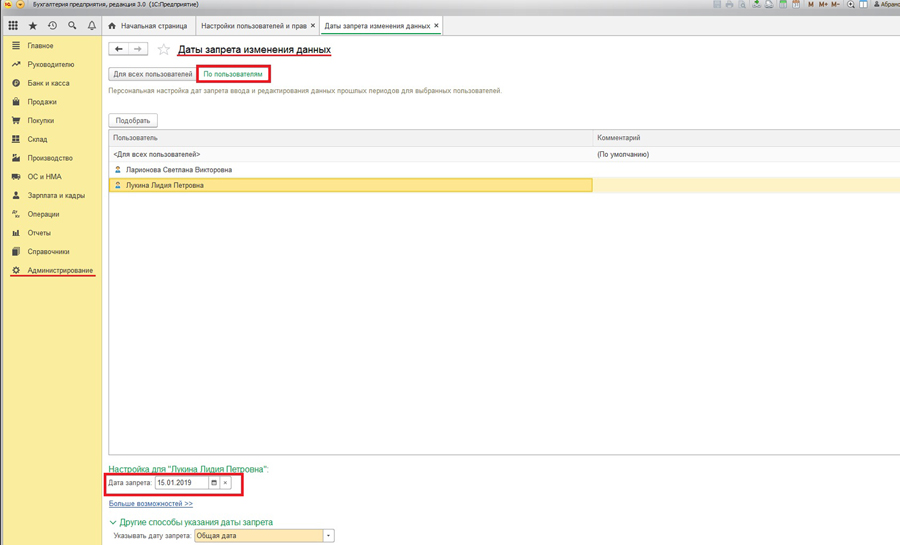
Рассмотрим, какие этапы включает в себя подготовка и само закрытие месяца:
1) Проверка проведения начислений заработной платы, налогов и взносов по всем сотрудникам, документы по начислению должны быть проведены (Зарплата и кадры – Зарплата – Все начисления).
2) Анализ начислений, выполненных ручными операциями. Если используются ручные операции, то нужно проверить их проведение в журнале документов. В качестве примера использования ручных операций можно привести начисление процентов по займам, доначисление налога (Операции – Бухгалтерский учет – Операции, введенные вручную).
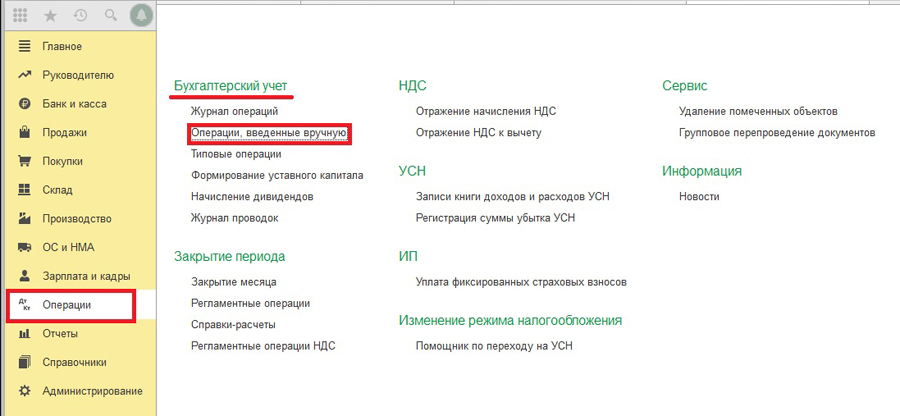
3) Проверка заполнения справочника «Контрагенты» на предмет указания ИНН (не должно выделяться красным цветом), расположение в созданных папках, если это используется. Если есть контрагенты, которые бывают и поставщиками, и покупателями, то можно их вложить в папку в зависимости от частоты использования в документах либо же вовсе оставить не в папке.
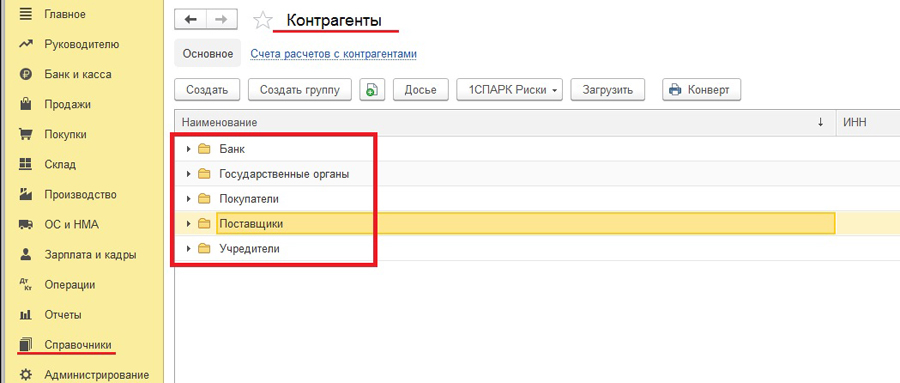
4) Контроль остатков по МПЗ. Нужно, прежде всего, понимать, включена ли настройка по использованию контроля (Администрирование – Проведение документов). Желательно, чтобы галочка не стояла, поскольку это позволит сразу видеть фактические остатки и на основании них осуществлять отгрузку или списание в производство. Если же в организации большой поток документов по реализации и только после вводят первичные документы по поступлению, тогда можно отключить контроль, но в последующем обязательно перепровести документы и проверить остатки.
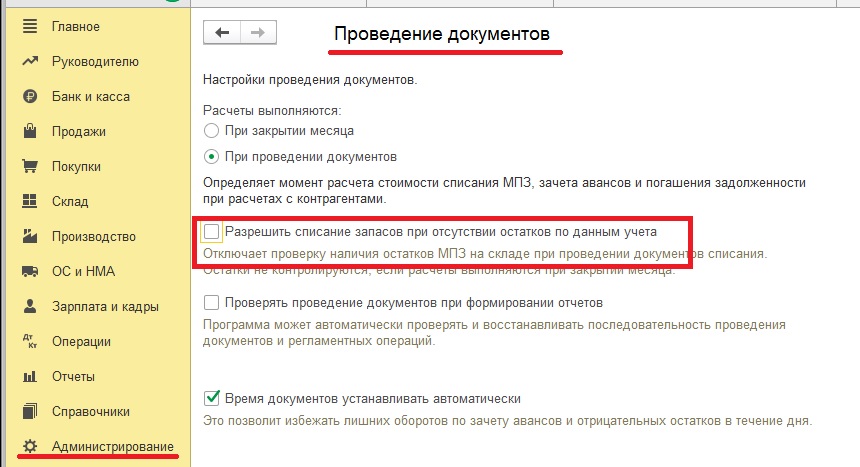
Для контроля остатков следует использовать отчет «Контроль отрицательных остатков» (Склад – Отчеты).
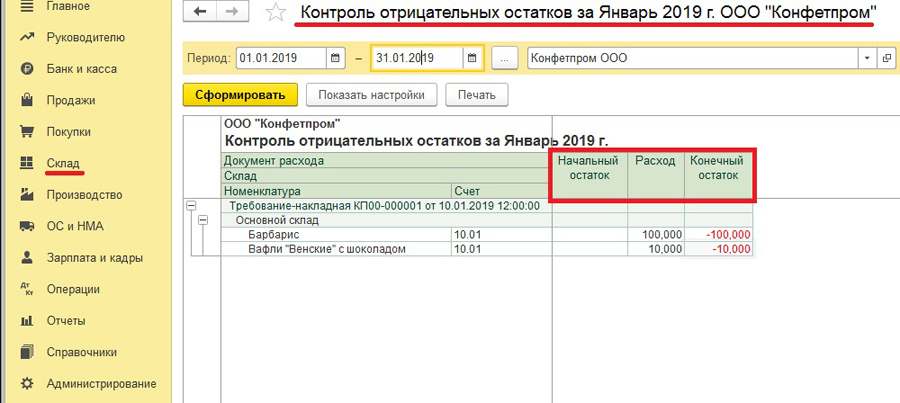
5) Удаление помеченных объектов. Поскольку дата запрета изменения устанавливается периодически, то в случае, если мы пропустили данный шаг, в последующем для удаления объектов необходимо будет открывать период, в котором создан тот или иной объект. Многие бухгалтеры опасаются и не желают этого делать, и, таким образом, накапливают помеченные объекты в информационной базе. Поэтому рекомендуется выполнять данную операцию ежемесячно, используя именно выборочное удаление объектов (Операции – Сервис – удаление помеченных объектов).
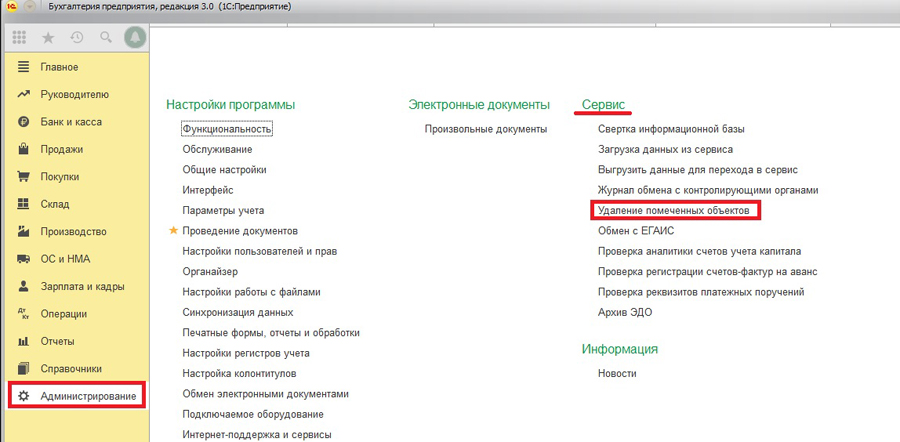
6) Удаление дублей в программе. Рекомендуется искать и удалять дубли по контрагентам, договорам, номенклатуре. Задвоение объектов часто происходит при синхронизации с другими конфигурациями или загрузкой банковских выписок.
Для удобства данную обработку можно вытянуть в раздел Администрирование, нажав на Панель навигации и действий – Настройка навигации. И из доступных команд добавить в выбранные команды «Поиск и удаление дублей».
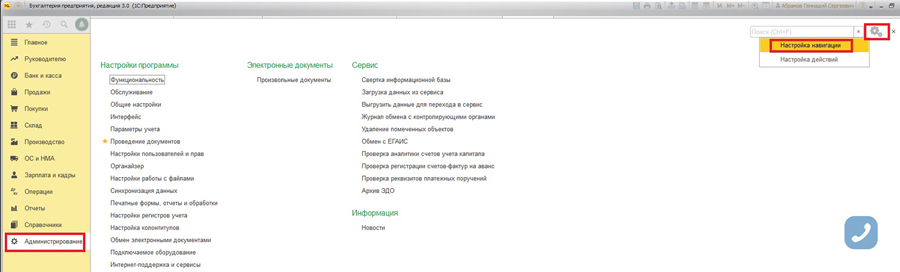
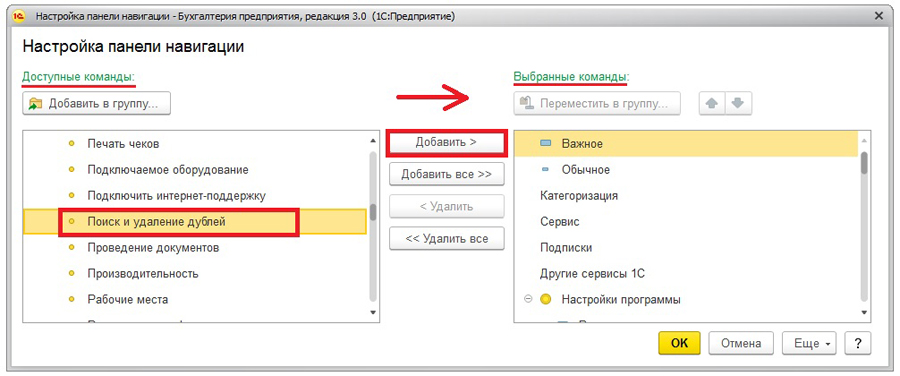
7) При необходимости после проверки всех участков в программе необходимо перепровести документы в «Закрытии месяца», тем самым восстановить хронологический порядок. И выполнить регламентные операции из 1, 2 и 3 этапов.
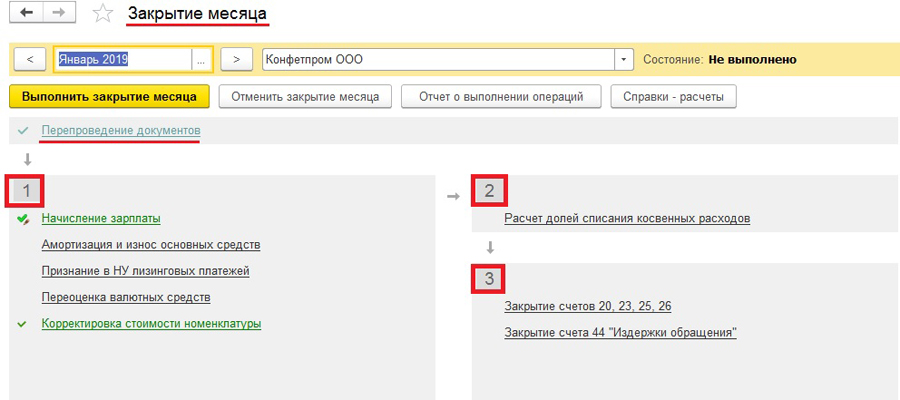
8) Анализ ОСВ с подробной аналитикой. Формируем общую оборотно-сальдовую ведомость и из нее проваливаемся в ОСВ каждого счета отдельно с включением всех группировок и показателей в форме настройки. Проверяем заполнение аналитики.
9) Проверка данных по анализу субконто (Контрагенты, Статьи затрат, Статьи движения денежных средств). На данном этапе проверяется именно заполнение аналитики в документах.
10) Закрытие месяца – 4 этап. На данном этапе выполняем закрытие 90-х счетов и рассчитываем налог на прибыль.
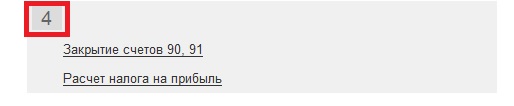
11) Проверка учета по налогу на прибыль и по учету НДС (Отчеты – Анализ учета по налогу на прибыль и Анализ учета по НДС).
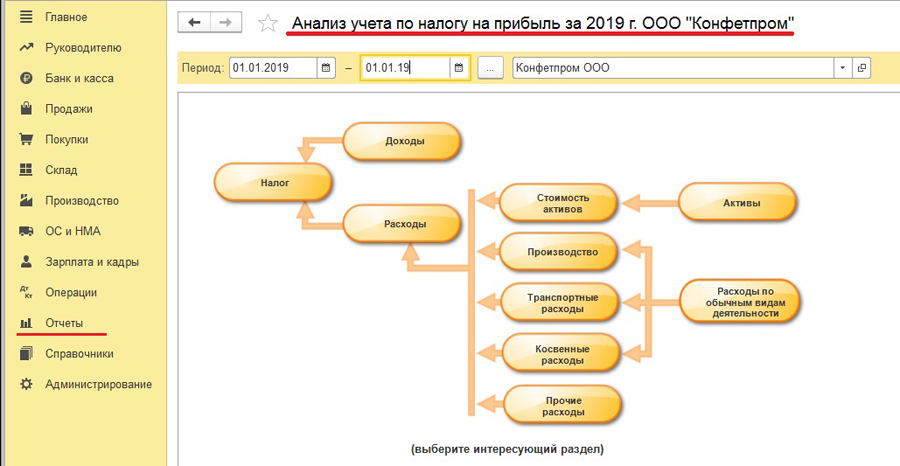
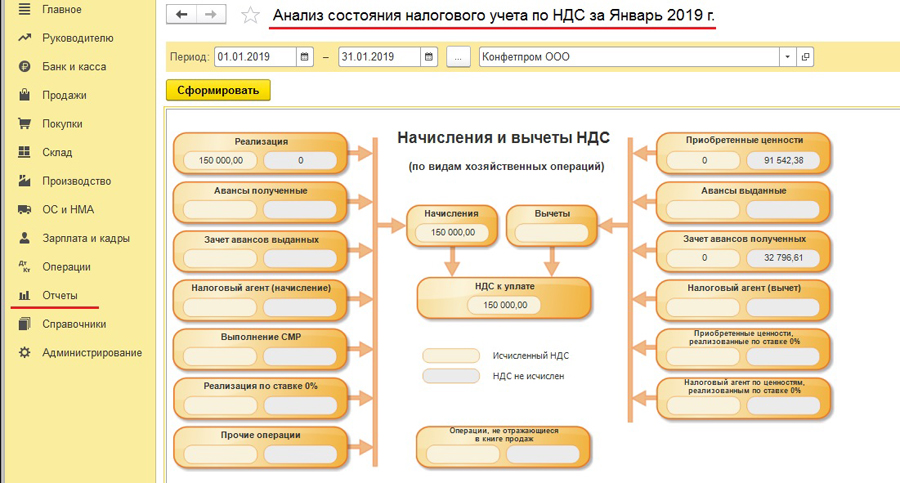
12) Экспресс-проверка по необходимым разделам учета. Данная проверка показывает не только ошибки, но и рекомендации по их устранению.
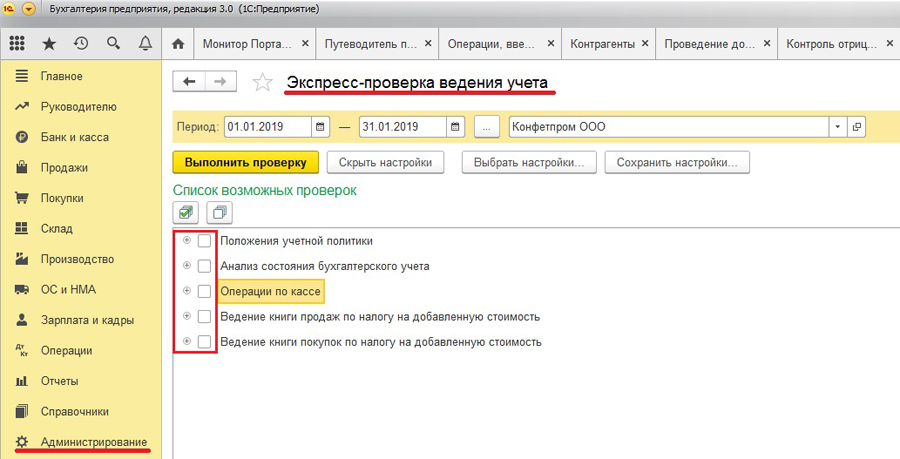
13) После закрытия месяца и сверки ОСВ необходимо сохранить общую ОСВ в электронном формате (например, Excel).
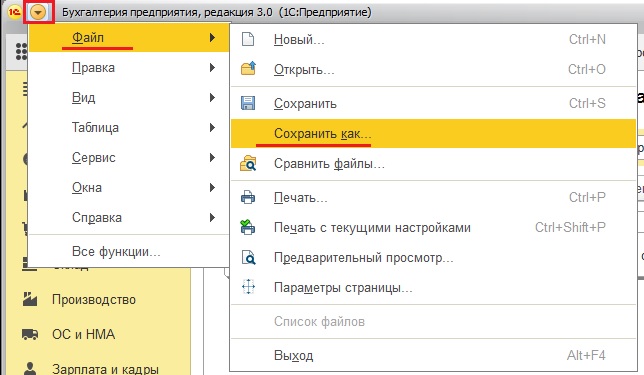
14) Установить общую дату запрета для всех пользователей.
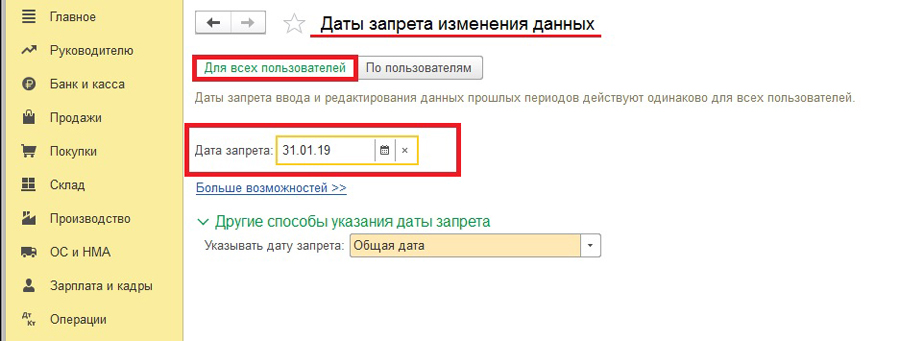
Для удобства и сокращения временных затрат все шаги проверки можно добавить в Избранное, откуда в дальнейшем можно будет переходить непосредственно к объектам.
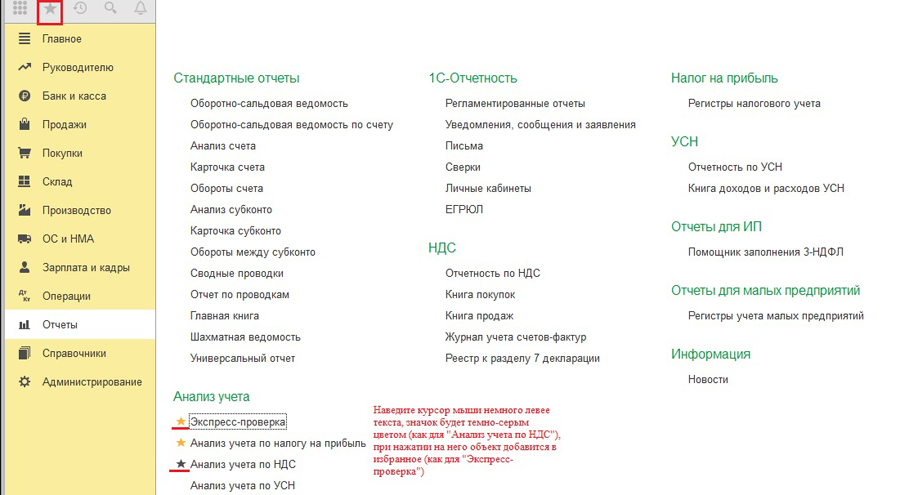
Алгоритм работы с проверкой данных может быть изменен в соответствии с особенностями и потребностями организации.
Самсонова Валерия,
Консультант Компании «АНТ-ХИЛЛ»
Тел. (473) 202-20-10
При цитировании статей или заметок ссылка на сайт автора обязательна
Все мы знакомы с такой замечательной регламентной операцией как "Закрытие месяца" в 1С:Бухгалтерии 8.3 (редакция 3.0).
Ситуация
И все мы были в ситуации, когда нужно закрыть период, а программа начинает требовать перепровести и закрыть предшествующий период.
Начинаешь закрывать предыдущий период, а она снова требует перепровести ранние периоды.
И так до бесконечности. Перепроводишь старые периоды - ползут цифры, а отчетность уже сдана. И год закрыт. Это настоящий кошмар для бухгалтера. Что делать?
Делаем резервную копию
Прежде всего, перед тем как закрывать период - я настоятельно рекомендую сделать резервную копию базы. Это позволит нам смело перепроводить документы, зная, что в случае чего всегда сможем вернуться к первоначальному состоянию. О том как сделать резервную копию написано здесь.
Вдумчиво читаем ошибки
Следующий момент. Если мы собираемся проделать все закрытия месяца, скажем, за 2013 год - сначала нужно отменить все закрытия месяца за год, а потом последовательно, начиная с января 2013 года выполнять закрытие месяца за закрытием месяца.
Дальше. Вдумчиво вчитывайтесь в ошибки, которые пишет программа. Делайте пропуск операции только в самом крайнем случае. Обычно достаточно правильно настроить параметры и корректно провести закрытие первого месяца в году и дальше всё идет как по нотам. Потратьте время, разберитесь с этими ошибками один раз и забудьте про них навсегда.
Но вот, предположим у нас уже закрыты все года до 2013 (или нам вообще перенесли все документы из старой редакции 2.0 в 1С 8.3) и нам нужно делать закрытие 2013 года, не изменяя прошлые года. Начинаем проводить закрытие января 2013 года, а программа ругается - мол повторите закрытие декабря 2012! Не поддавайтесь. Потому что если начнете перепроводить закрытие 2012 - поползут все цифры, а год уже закрыт.
Обманываем программу
В этом случае правильно заставить 1С:Бухгалтерию 8.3 думать, что 2012 год закрыт верно и перепроводить там ничего не нужно.
О том как это сделать ниже по шагам.
Очищаем регистр "Неактуальные регламентные операции"
- Откройте пункт меню "Функции для технического специалиста. ". О том как это сделать написано здесь.
- Найдите в открывшемся окне пункт "Регистры сведений". Раскройте его на плюсик.
- В списке регистров найдите пункт "Неактуальные регламентные операции". Откройте его.
- Удалите все элементы из этого окна. Выделяйте по очереди и нажимайте Delete или кнопку удаления на панели.
Настраиваем регистр "Исключенные из перепроведения месяцы"
Внимание! В новых версиях Бухгалтерии Предприятия (с версии 3.0.63.20 точно) больше не используется регистр "Исключенные из перепроведения месяцы".
Теперь прямо в закрытии месяца можно кликнуть по ссылки "Перепроведение документов" и выбрать вариант "Перепроведение не требуется".

Если закрытие месяца всё ещё требует повторного проведения документов за прошлый год - снова откройте меню "Функции для технического специалиста. ", найдите и откройте в нём регистр сведений "Исключенные из перепроведения месяцы".
Ваша задача создать на каждый месяц 2012 года (напоминаю, что мы пытаемся делать закрытие 2013 года, а 1С ругается на то, что нужно перепроводить 2012) отдельную запись в этом регистре (при помощи кнопки Создать):

Исключим из перепроведения январь 2012 - запись будет такой:

Нажмём кнопку "Записать и закрыть".
Затем февраль 2012:

И так далее до декабря.
Теперь у вас должно получиться провести закрытие месяца за январь 2013.
Какие ещё есть варианты?
Здесь буду описывать истории от читателей, которыми они делятся при разборах ошибки закрытия месяца у себя.
Читательница из Брянска пишет:
В 1с 8.3 работаем с 2016 г., а сама фирма с 2013 года. Сейчас попробовала удалить приемы на работу сотрудников с 2013, приняла их с 01.12.15 года (остатки по з/п вводила). И ВСЕ ЗАРАБОТАЛО)))) УРА!
Иван Ватумский делится своим случаем:
Пользователи перепровели документы в 2015, после чего потребовалось вновь перезакрыть 2015 год.
Тут выяснилось, что в операции "Закрытие месяца" за нужный период не отображается ни одной операции.
Оказалось, что причина этого в регистре сведений "Даты ввода начальных остатков", которые были установлены как раз на 31.12.2015 и тем самым давали указание программе не совершать регламентные операции закрытия месяца.
С уважением, Владимир Милькин (преподаватель школы 1С программистов и разработчик обновлятора).

Как помочь сайту: расскажите (кнопки поделиться ниже) о нём своим друзьям и коллегам. Сделайте это один раз и вы внесете существенный вклад в развитие сайта. На сайте нет рекламы, но чем больше людей им пользуются, тем больше сил у меня для его поддержки.
Нажмите одну из кнопок, чтобы поделиться:

- Операция Закрытие месяца в БП 8.3
- Блок 1
- Блок 2
- Блок 3

Автоматизация бухгалтерского и налогового учета, включая подготовку обязательной отчетности

Учет в обособленных подразделениях, автоматизация работы по структурированию налога на прибыль по обособленным ответвлениям основной компании

Сдача регламентированной отчетности в соответствии с законодательством РФ.
Большинство проводок по приходу или расходу делаются при внесении в 1С соответствующих первичных документов. Но бывают операции, которые надо делать с определенной регулярностью, например, раз в месяц или квартал, при этом можно задать четкий алгоритм такого расчета. В этом случае нам поможет обработка Закрытие месяца, которая автоматически произведет необходимые вычисления. В данной статье на примере конфигурации 1С Бухгалтерия предприятия 8.3 будет приведена пошаговая инструкция по закрытию месяца*.
Следует отметить, что многие параметры того, как именно будет происходить закрытие месяца, задаются в настройках Учетной политики. Мы не будем рассматривать все особенности ее настройки, рекомендуем только обратить внимание на правильность ее заполнения для получения корректных результатов.
*Так как в статье будут показаны разные ситуации, рисунки не будут связаны между собой одним периодом и наименованием организации.
Операция Закрытие месяца в БП 8.3
Операция «Закрытие месяца» находится по «адресу»: Операции – блок Закрытие периода – Закрытие месяца.
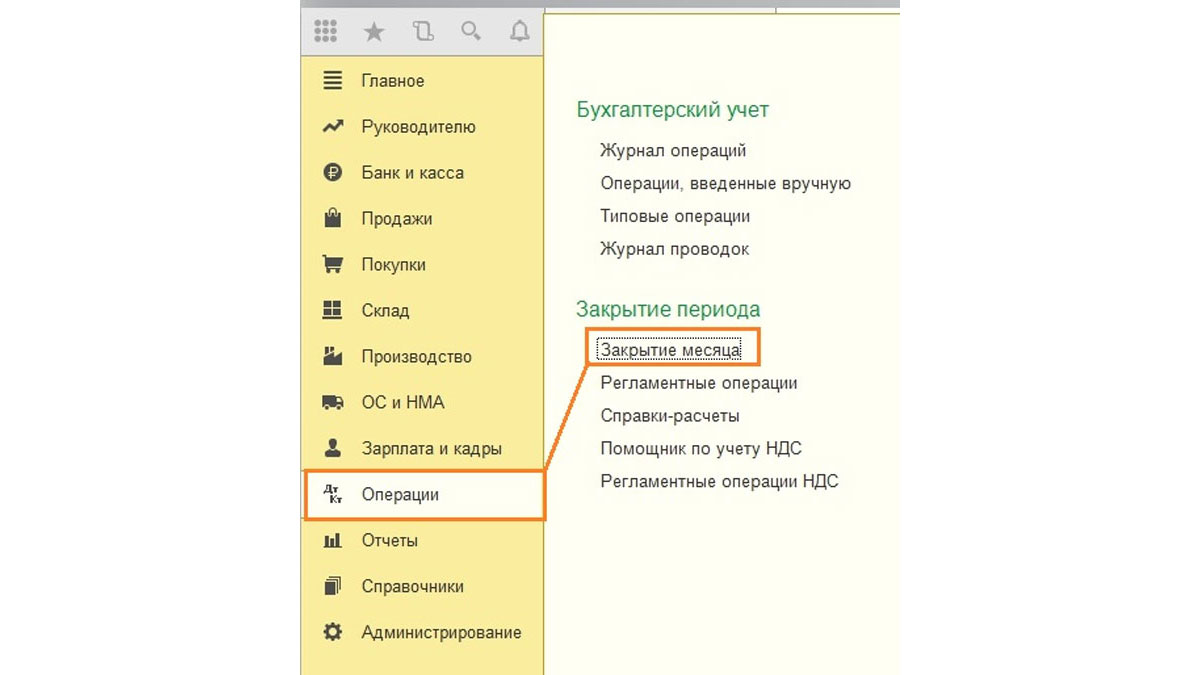
Рис.1 Операции – блок Закрытие периода – Закрытие месяца
Если не задана организация или учетная политика, то можно увидеть все доступные пункты, которые могут быть при закрытии месяца. Сразу отметим, что в одной организации такая сборка быть не может, т.к. выбор вариантов зависит от системы налогообложения, настроек учетной политики и предварительно введенных первичных документов.
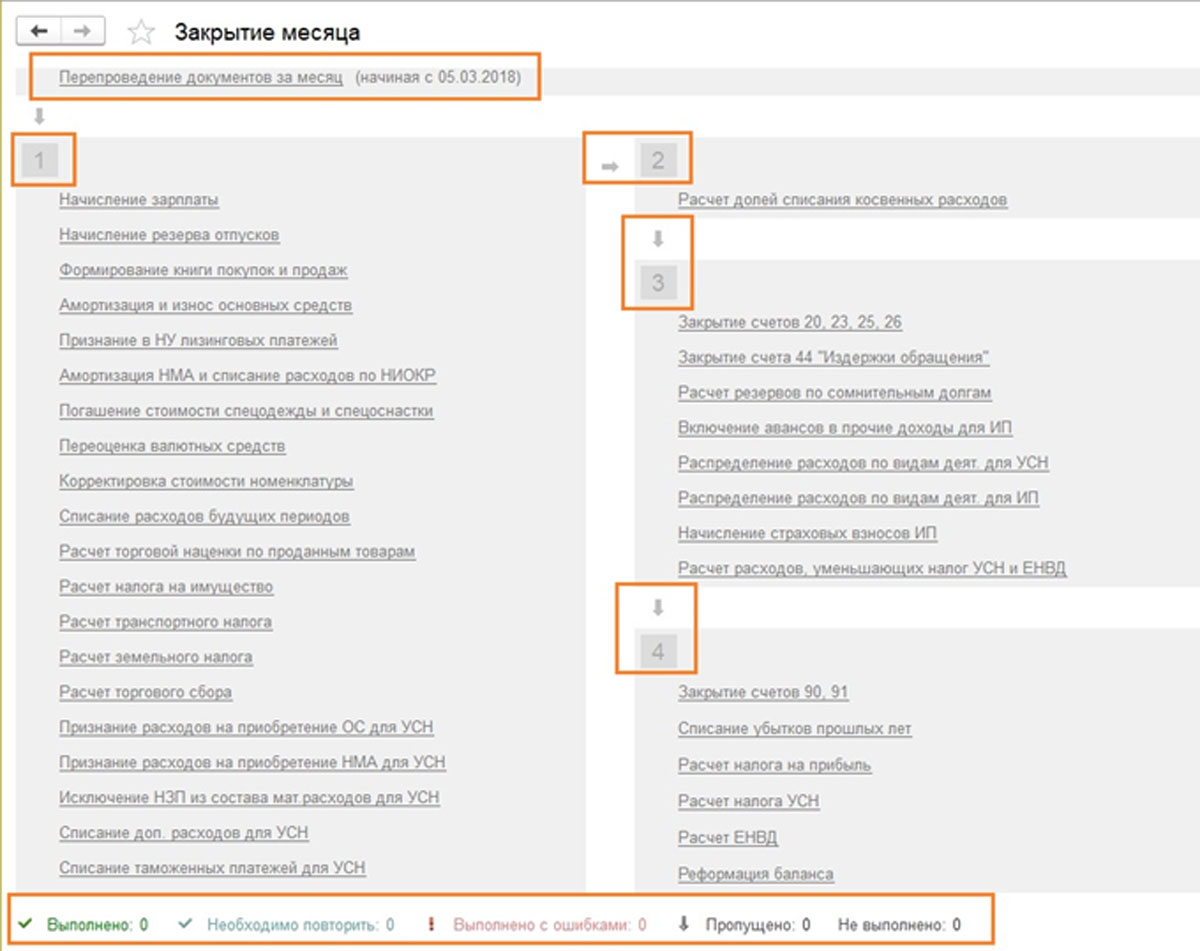
Рис.2 Если не задана организация или учетная политика, то можно увидеть все доступные пункты, которые могут быть при закрытии месяца
Как видим, обработка по закрытию месяца в 1С БП 8.3 содержит четыре блока, которые необходимо «пройти» последовательно.
Здесь же можно предварительно отследить динамику проведения документов во времени: если задним числом перепровели какой-либо документ, перед тем, как провести закрытие месяца, программа предложит сделать перепроведение всех последующих.
На нижней панели видно подсказку по статусу выполненных операций, из которых проведенная без ошибок будет окрашена зеленым, ошибочная красным и т.д.
Сделать закрытие месяца в 1С 8.3 Бухгалтерия необходимо последней операцией за месяц. Но в списке допустимых операций можно увидеть Расчет зарплаты и регламентные документы по НДС, только обычно зарплата к закрытию месяца уже посчитана и сведена, поэтому трогать ее перепроведением не хочется. С формированием книги покупок и продаж то же самое. Что же делать?
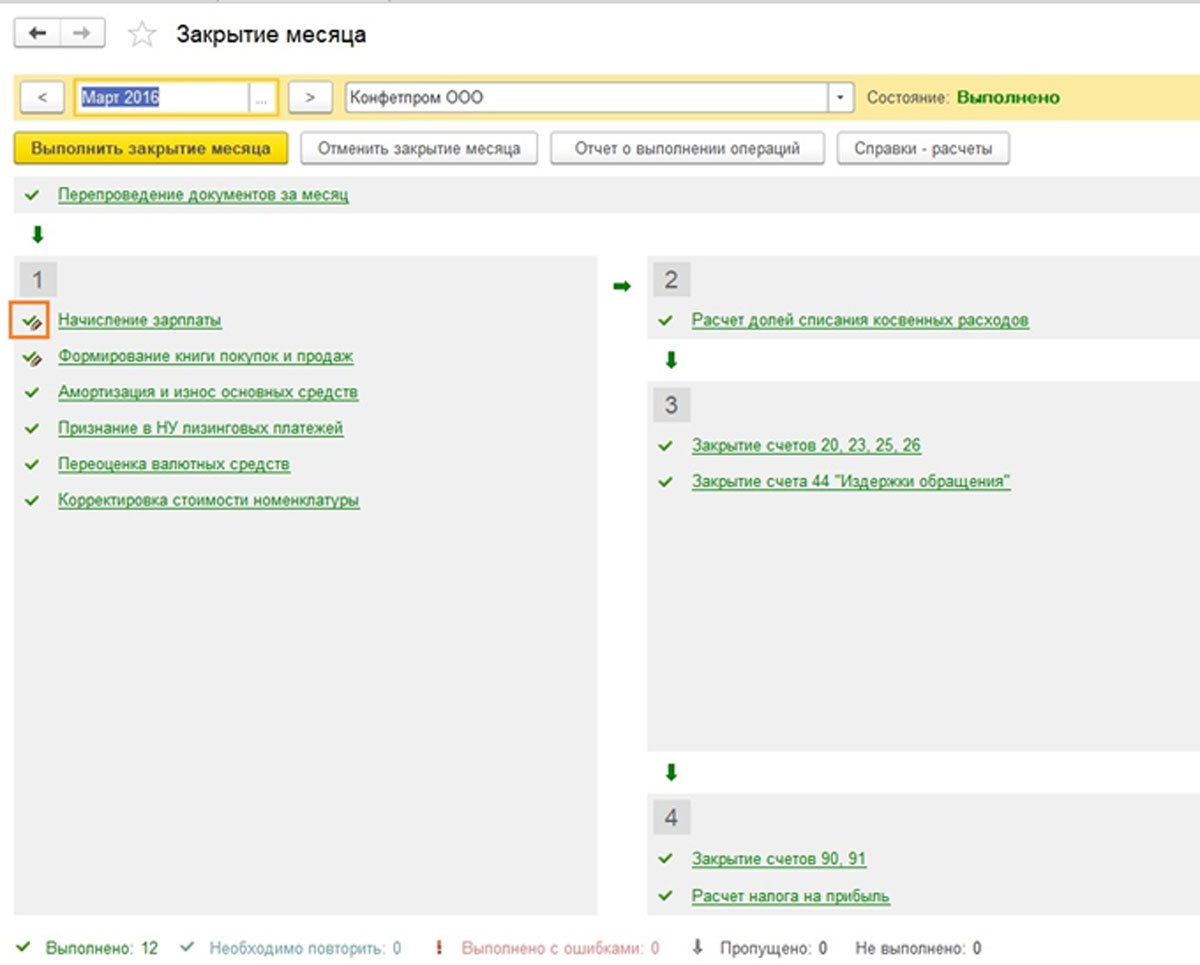
Рис.3 Исправленные вручную операции
Если начисление зарплаты не проводилось, но оклады сотрудникам установлены, при проведении месяца зарплата и взносы начислятся автоматически на основании окладов. Бывают ситуации, когда действительно не надо начислять зарплату за период. Тогда или откройте сформированную зарплату и обнулите суммы, или предварительно создайте пустой документ по начислению зарплаты.
Также следует отметить, что доступные пункты при закрытии месяца зависят от многих факторов. Например, регламентные документы по НДС появляются в конце каждого квартала, а реформация баланса в декабре. Если у предприятия нет основных средств или не надо списывать стоимость спецодежды, то такие операции и не будут в списке доступных. Как только ситуация изменится, увеличится и количество пунктов в обработке при закрытии месяца.

Рис.4 Доступные пункты при закрытии месяца зависят от многих факторов
Если надо отменить закрытие месяца, для этого существует специальная кнопка. При этом операции, отмеченные как скорректированные вручную, останутся проведенными.

Рис.5 Операции, отмеченные как скорректированные вручную, останутся проведенными
Посмотрим на ситуацию, когда, несмотря на предупреждение о необходимости перепровести документы, просто отменили закрытие месяца и решили выполнить его снова. Появился ошибочный пункт по амортизации. По щелчку мыши можно вызвать контекстное меню и посмотреть ошибки.

Рис.6 Вызвать контекстное меню и посмотреть ошибки
В данном случае предлагают перепровести документы. Обратите также внимание, что операция по закрытию месяца выполняется в последний день периода, с указанием времени – 23:59:59.

Рис.7 Можно перепровести документы
Отметим, что в пределах первого блока операции провелись независимо друг от друга, но поскольку одна из них ошибочная, дальше закрытие месяца формироваться не стало.

Рис.8 В пределах первого блока операции провелись независимо друг от друга
Если решим перепровести прошлые периоды, то корректно проведенные операции изменят свой статус с Выполнено на Необходимо повторить.

Рис.9 Изменится статус с Выполнено на Необходимо повторить
Закроем месяц повторно.
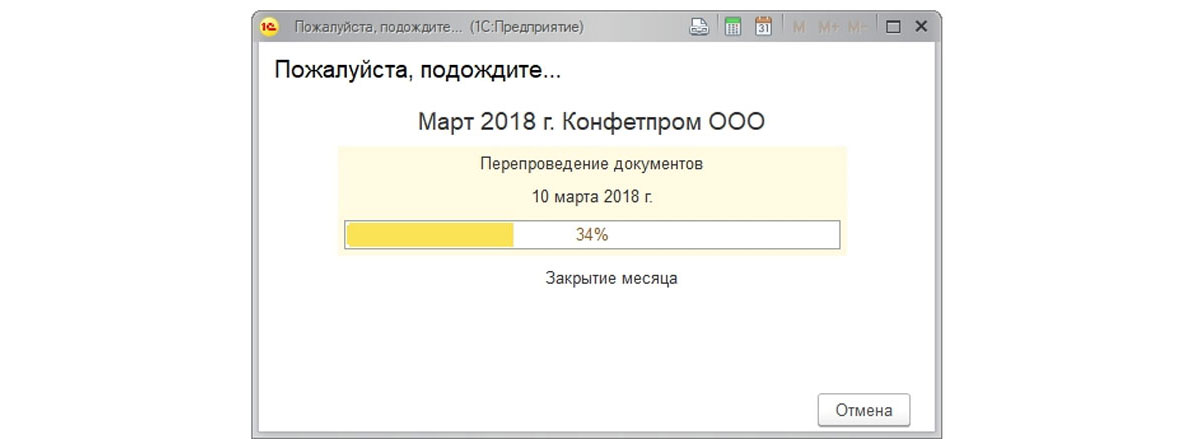
Рис.10 Закроем месяц повторно
Теперь ошибок нет, а при вызове меню по каждому пункту можно посмотреть проводки или расшифровки расчетов.

Рис.11 Теперь ошибок нет, а при вызове меню по каждому пункту можно посмотреть проводки или расшифровки расчетов
Видим итоговые проводки, например, по амортизации за месяц.

Рис.12 Видим итоговые проводки, например, по амортизации за месяц
И более подробную справку-расчет.

Рис.13 И более подробную справку-расчет
Все сформированные справки-расчеты можно посмотреть по нажатию соответствующей кнопки. Есть еще кнопка Отчет о выполнении операции, она не покажет ничего нового, подробных расчетов по ней нет, только статусы операций, которые и так хорошо видны.

Рис.14 Отчет о выполнении операции
Рассмотрим отдельные виды расчетов при закрытии месяца. Проводки по начислению амортизации мы видели, они рассчитываются в зависимости от остаточной стоимости и срока полезной эксплуатации, которые были указаны по каждому основному средству.
Блок 1
Тут есть пункт Корректировка стоимости номенклатуры. Перед расчетом себестоимости сначала должна правильно рассчитаться стоимость номенклатуры. Это приобретает особенную актуальность, если материалы списываются в производство по средним ценам, а в течение периода было несколько поступлений по разным ценам. Или дополнительно к стоимости материалов были допрасходы, которые провели не сразу, а материалы уже успели списать. Тогда следует скорректировать их стоимость.
Например, за месяц было два поступления материалов (нитки швейные), количество в обоих случаях совпадает. Цена шт. в одном случае – 30 руб., во втором – 40. Средняя цена должна быть 35, но до второго поступления 10 шт. уже успели списать в производство. Тогда при закрытии месяца стоимость списанных материалов будет увеличена.
Иногда в подобной ситуации возможны сторнирующие проводки.

Рис.15 Возможны сторнирующие проводки
Блок 2
Этот блок связан с расчетом долей списания косвенных расходов. Дело в том, что согласно НК РФ некоторые расходы могут быть учтены не полностью, а в зависимости от некоторой базы. Например, иногда расходы по рекламе или представительские расходы подлежат нормированию и т.п. В 1С все подобные виды расходов считаются косвенными. Отражать их на счете 20 не следует, это может привести к ошибкам в налоговом учете. В нашем случае показан вариант, когда расходы на рекламу составили 5000 руб., а принять можно только тысячу. Справка-расчет покажет эту ситуацию.

Рис.16 Блок 2
Блок 3
Здесь мы переходим к закрытию затратных счетов. В этот момент происходит расчет себестоимости, корректировка фактической стоимости готовой продукции и корректировка
уровня себестоимости реализации. Пожалуй, это наиболее важный и объемный пункт из всех при закрытии месяца. На формирование проводок в этом случае повлияют настройки учетной политики в БУ, а также список прямых и косвенных расходов для НУ.
Отметим, что и наибольшее количество ошибок обычно возникает при закрытии именно этих счетов. Благодаря подсказкам 1С при закрытии можно найти ошибочный документ и внести исправление. Чаще всего ошибки связаны с некорректным использованием номенклатурных групп. Например, затраты отразили по одной номенклатурной группе, а выпуск продукции или реализацию провели по другой. Или какие-либо затраты должны распределяться, а для автоматического распределения не хватает данных. Например, не указали номенклатурную группу или статью затрат, или нет выручки, а она является базой. После внесения изменений следует повторно выполнить закрытие месяца.
Итоговым результатом закрытия месяца станет расчет налога на прибыль. После проведения закрытия месяца в БУ должны закрыться счета 25 и 26. 20-й может остаться на сумму незавершенного производства. Если незавершенки нет, 20-й счет тоже должен быть закрыт. По счетам 90 и 91 итогового сальдо на верхнем уровне не должно быть, а вот развернутое сальдо по субсчетам отражается в течение года.
В налоговом учете по счету 26 может быть разница на сумму косвенных расходов, которые рассчитываются во втором блоке закрытия месяца.
При реформации баланса счета 90, 91, 99 закрываются, перенося финансовый результат на счет 84. Если сальдо по сч. 84 кредитовое, получена прибыль, если дебетовое – убыток.
Когда по итогам года получается убыток, перед реформацией баланса придется вручную ввести дополнительную операцию. Например, по итогам года получен убыток 200 000 руб. Поскольку в НУ эта сумма может быть списана в дальнейшем при получении прибыли, возникает ОНА и необходимость где-то учитывать эти суммы для НУ. В бухучете на счете 09 отразится 20% от суммы убытка с аналитикой «Убыток текущего периода», а 80% суммы (160 000) увидим в ДТ 84 как убыток. При этом в следующем году на сч. 09 сумма должны быть обозначена как «Расходы будущих периодов». Если не ввести дополнительных ручных проводок в декабре, то при закрытии января следующего года получим ошибку.

Рис.17 Блок 3
Для исправления ситуации отменяют реформацию баланса.
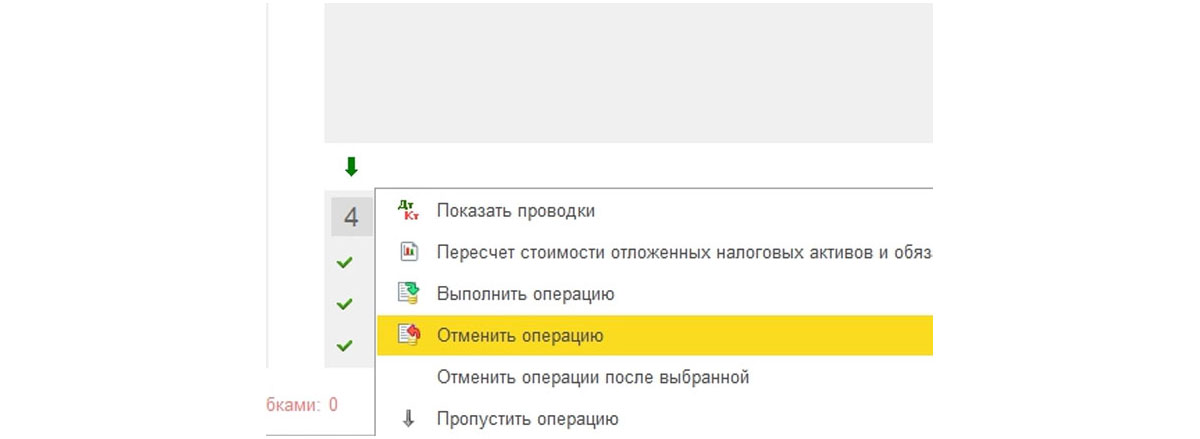
Рис.18 Для исправления ситуации отменяют реформацию баланса
Только эту операцию, весь месяц по остальным пунктам остается закрытым.
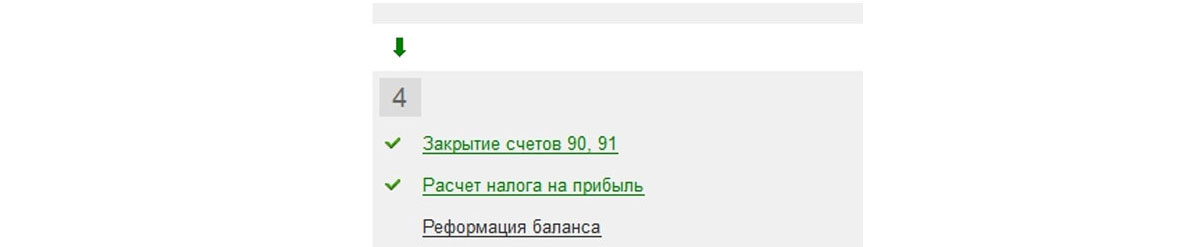
Рис.19 Только эту операцию, весь месяц по остальным пунктам остается закрытым
Создают ручную операцию. Согласно подсказке от 1С, в БУ по счету 09 переносим аналитику с Убыток текущего периода на Расходы будущих периодов (аналитика выбирается из справочников).

Рис.20 Аналитика выбирается из справочников
По счету 97 в НУ (БУ не меняем) записываем сумму убытка. В разных источниках упоминают разные субсчета счета 97 для этой операции, в нашем случае наиболее подходящий – 97.21. Одним из типов субконто по сч.97 могут быть подразделения, в данной операции их указывать не следует.

Рис.21 Одним из типов субконто по сч.97 могут быть подразделения, в данной операции их указывать не следует
Создаем новый вид расходов, наименование произвольное, Вид для НУ из справочника – Убытки прошлых лет. Признание расходов – в особом порядке. Задаем период списания, в нашем случае – 10 лет, начиная со следующего года. Можно в качестве подсказки указать сумму и комментарий.
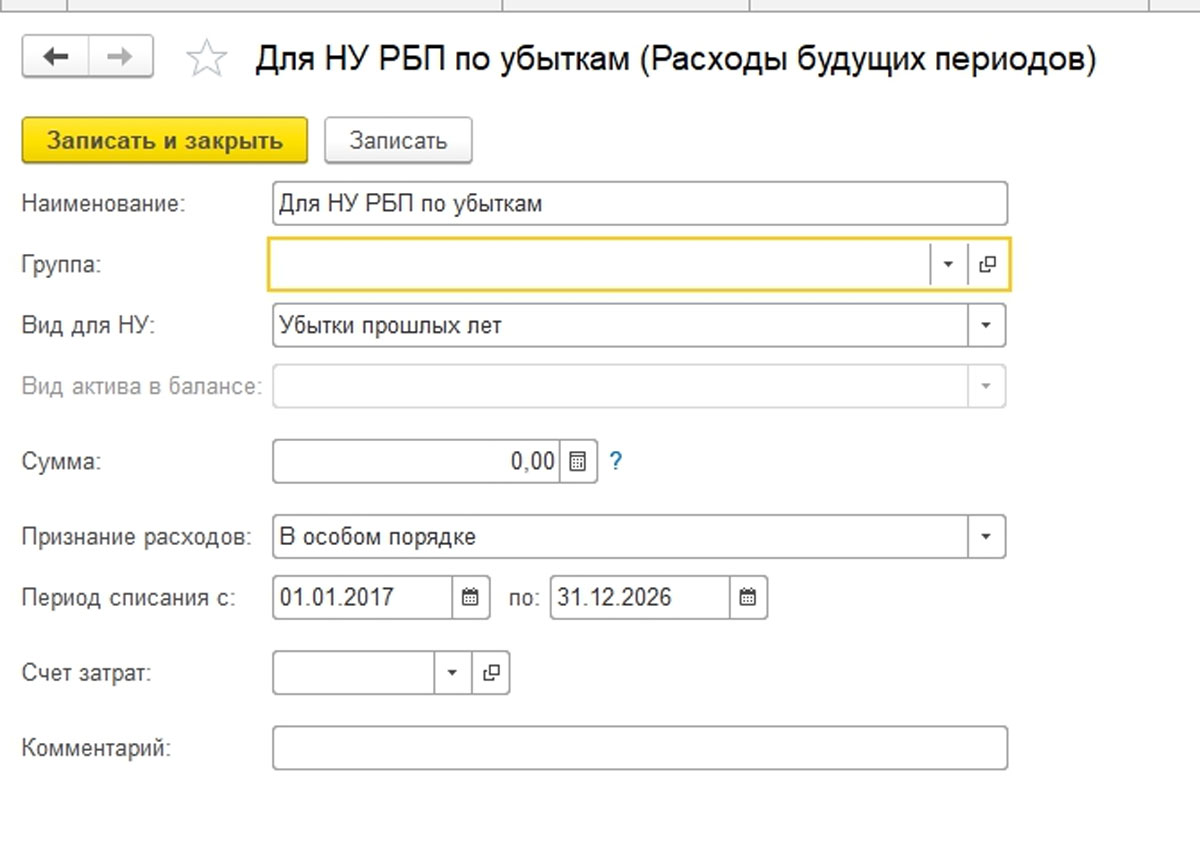
Рис.22 Убытки прошлых лет
Как уже отмечалось выше, по сч.97 в БУ сумм не ставим, в НУ указываем сумму убытка. Для соответствия правилу БУ = НУ + разницы, по типу ВР ставим сумму убытка с минусом.
После этого проводим реформацию баланса.
В январе следующего года ошибок по расчету налога не будет, а в Блоке 4 закрытия месяца появится пункт о списании убытков прошлых лет. В случае получения прибыли они начнут списываться.

Рис.23 В Блоке 4 закрытия месяца появится пункт о списании убытков прошлых лет
Мы рассмотрели основные моменты при использовании обработки Закрытие месяца в 1С бухгалтерии 8.3. Следует отметить, что на нашем информационном ресурсе можно найти более подробные статьи по вопросам учета тех операций, которые участвуют в закрытии месяца, например учет ОС или спецодежды, расчет налога на имущество или прибыль, расчет себестоимости и т.д.
Читайте также:





